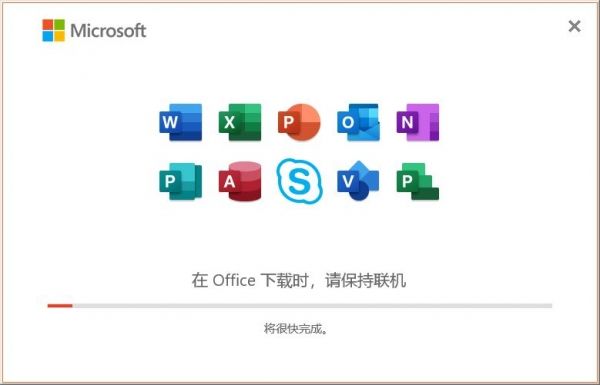Word怎么显示总页数?word中默认不限是总页数,为了更清楚的知道目前在第几页,总共有多少页,就可以显示总页数,下面我们就来看看Word设置每页显示文档总页数方法
Word怎么设置每页显示文档总页数?word可以帮助我们快速的编辑自己的文本,我们还能对自己的文本进行修改字体、样式等等,相信也有不少的用户们在添加页码的时候想添加带有总数的页面,那这要怎么设置?下面就让本站来为用户们来仔细的介绍一下Word设置每页显示文档总页数的方法吧。
Word设置每页显示文档总页数的方法
1、我们在电脑中右键单击一个文字文档,然后先点击打开方式选项,再选择WPS office选项。
2、进入WPS文档的编辑页面之后,我们在插入的子工具栏中我们点击打开“页眉页脚”工具。

3、进入页眉页脚编辑页面之后,我们点击页脚位置,再点击“插入页码”选项。

4、接着在下拉列表中我们打开样式选项,然后选择带有总页数的页码样式,然后完成页码位置设置,再点击确定选项即可。
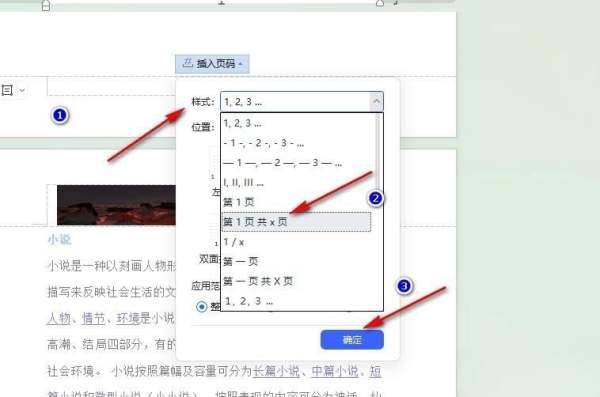
5、点击确定选项之后,我们在文档每页下方就能看到显示的文档总页数了。
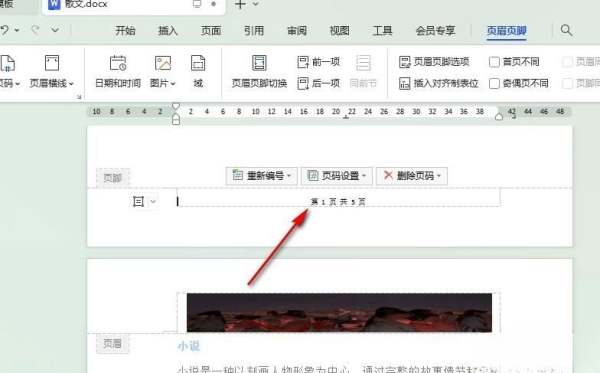
以上就是Word设置每页显示文档总页数方法,希望大家喜欢,请继续关注0133技术站。
相关推荐:
以上就是Word怎么显示总页数? Word设置每页显示文档总页数方法的详细内容,更多请关注0133技术站其它相关文章!